<この記事で学べる事(タップすると各ページにジャンプします)>
- Zfcの基本的な操作
- Zfcの初期設定とおすすめカスタマイズ
- Zfcの使い方① 状況に応じて変える設定
- Zfcの使い方② 自分のイメージ通りの色に仕上げる方法
- Zfcの使い方③ AモードやSモードに挑戦してみる(←イマココ)
- Zfcの使い方④ シーン別オススメ設定例
ニコン Zfcの使い方 ③ Aモード、Sモードを使ってみる

もしこのZfcが初めての本格的なミラーレス一眼だというのであれば、基本的な操作に慣れるまでは「AUTO」や「P」といったフルオートモードでどんどん撮るのをおすすめします。
しかしいつまでもフルオートモードに頼っていては、なかなかカメラ任せから脱出することはできないかもしれません。
ある程度カメラの操作に自信が出て来てからで大丈夫ですが、「A」モードや「S」モードなども使えるようになれば写真を撮るのがより本格的に、楽しくなるはずです。

Aモードを使った方がいいってよく聞くよね・・・わかんないけど

最初から無理に使う必要なありません。大切なのはあくまでも楽しく撮るということです
SモードやAモードを使いこなすためには、ある程度のカメラの「露出」についての知識が必要になります。
このカメラの露出について詳しく解説するとすれば、それだけで本が1冊書けるほどの内容となってしまいますので、この記事では露出の解説は最小限に留め、「使いながら学んでいく」というスタンスを目指していきたいと思います。
Aモードは絞り(F値)をコントロールする
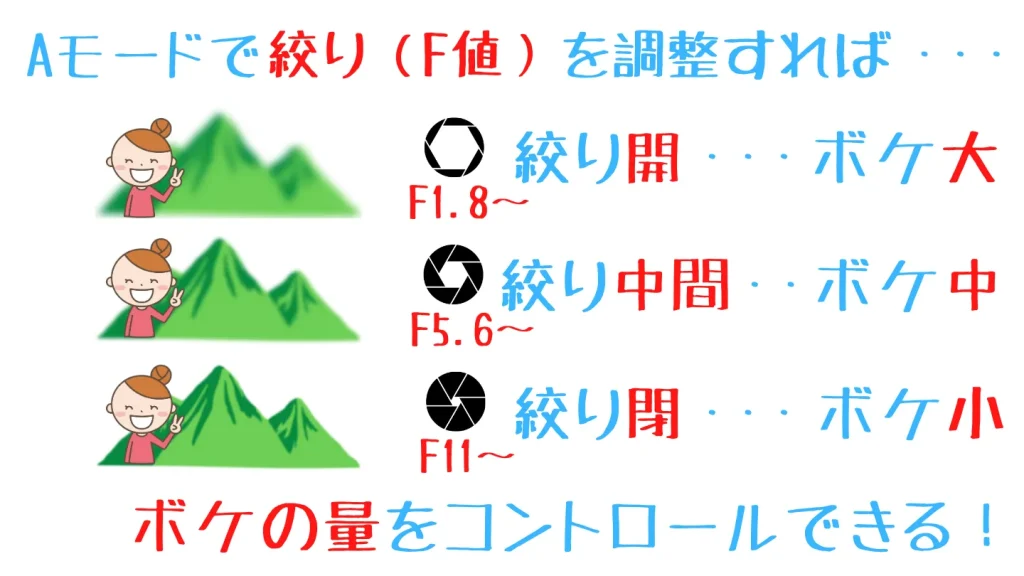

絞りの開き方で、ボケの量ややわらかい、くっきりといった全体の印象をコントロールすることができます
Aモードは「絞りの開き具合」を自分でコントロールしたい場合に使います。
「絞り」とはレンズの中にある機構で、光の入る量を調整するものですが、この光の量を調節することで、ボケの量やピントの合う範囲などをコントロールできます。
操作そのものはとても簡単で、モードダイヤルを「A」にセットし、人差し指の位置にあるサブコマンドダイヤルを回して画面下のF◯.◯の数字を変えるだけです。
<絞り(F値)の調節の仕方>


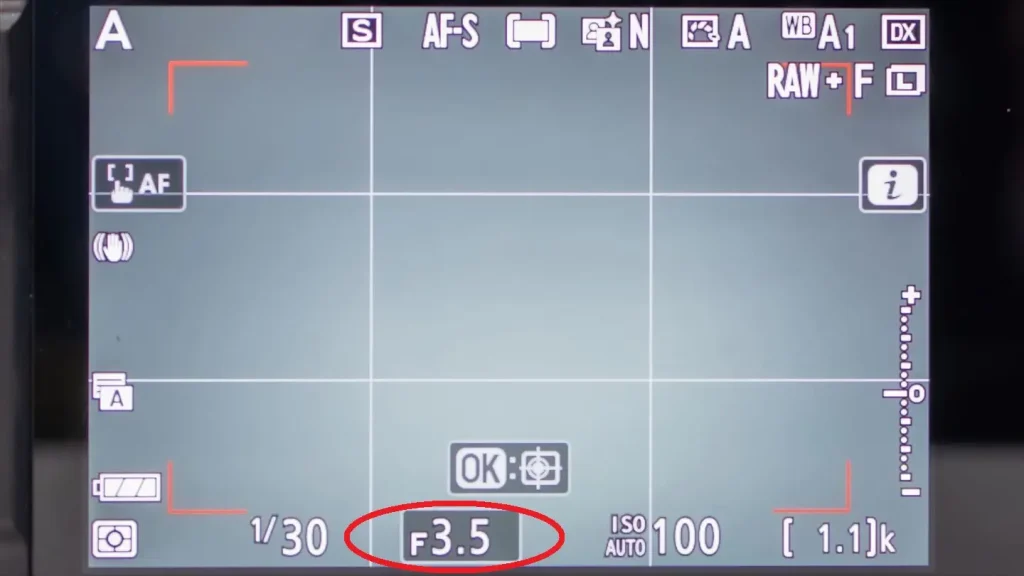

F値が大きくなれば光の量は少なくなるの?なんかわかりにくいね

確かに直感的ではないですが、とにかく「F値が小さい=明るい=ぼけやすい」と憶えて下さい
このF◯.◯の数字をコントロールすることで、写真が次のように変化します。
- 絞りの数字が小さくする(絞りを開く)=ボケる範囲が広くまる=柔らかになる
- 絞りの数字が大きくする(絞りを閉じる)=ボケる範囲が狭くなる=シャープになる
絞り(F値)についてよくある誤解があるのですが、「絞りを開くとボケる」というのはあくまでも「そういう傾向がある」というもので、ボケの量はこの絞り(F値)だけで決まるものではありません。
絶対的なボケの量は絞り(F値)よりも被写体との距離やレンズのズーム位置などの方が影響が大きいので、構図によってはF値を最小にしても「思ったよりもボケない」ということもある、という点は覚えておきましょう。
<絞りによるボケの変化の例>



絞りを開いて撮っても閉じて撮ってもそんなに違いがないね

いやいや結構ちがいますよ。リボンとか結構ボケてますよね。でも、この構図だとこの程度の差だということです
さらに、F値の最小(絞り全開)の時の数字はレンズやズーム位置によって変わりますし、そもそも絞りの数字は2.8、4、5.6、8,11,16・・・と規則性があるのかないのかよくわからない数字ですよね。
最初はとっつきにくく感じると思いますが、そのうち慣れますので、最初は数字の意味はあまり気にせずに、コントロールダイヤルを回してF値が最も小さくなるところが絞りの最小(つまり全開=ボケ最大)、と考えておけばOKです。

最小のF値(絞り全開=ボケ最大)はズーム位置によって変わりますので、Aモードでダイヤルを回してそれ以上F値が小さくならなくなれば、それが最小F値(絞り全開=ボケ最大)と覚えましょう
ふんわりとボケた写真ではなく、キリッとした写真にしたい場合、絞りを閉じる(絞り込むと表現します)のですが、実は最大まで絞り込むと副作用があるので、現実的に使うのはF11からF14位までです。
絞り(F値)の数字を小さくして(絞りを開けて)撮りたいもの・・・(F1.8~F5.6)
- ポートレート
- 花や植物などのアップ
- テーブルフォトなど背景をボカしたいもの
絞り(F値)を絞って撮りたい物・・・(F8~F14)
- 都市風景、人工物
- 外国風のポートレート
- その他、なるべく画面の全てにピントを合わせたいものなど

とりあえず最初は、ボカしたい、やわらかくしたい場合はF値を最小に、キリっとさせたい場合はF8やF11と使い分けるところから始めましょう
練習として、目の前のコップや家の前などをF値最小とF14で撮って見比べてみましょう。
構図や被写体や背景との距離によって、ボケ方やメリハリ感などが大きく変わる場合と、殆どその差がわからない場合とが出てくると思います。
絞りを自在にコントロールできるようになるには相当な経験が必要になります。ちょっとずつでもいいので、日々の撮影の時にF値を意識するようにしてみてください。
Sモードはシャッターが開いている時間を指定


Sモードは「シャッタースピード」つまり「シャッターが開いている時間」を任意に指定できるモードです。
Sモードは「シャッタースピード」を自分でコントロールするモードです。
シャッタースピードをコントロールすることで、動いている被写体をピタっと止めたり、逆に敢えて少しブレさせることで動きを表現したりできます。
シャッタースピードの目安
- 車のライトの光線・・・1秒以上(三脚必須)
- 水の流れを滑らかに・・・1/8(手ブレに注意)
- 普通の風景・・・1/ズーム位置の数字×1.5
- 動いている人・・・1/250以上
- 走っている人・・・1/500以上
- 鳥、飛行機、電車など・・・1/1000以上
Zfcはシャッタースピードの設定は専用のダイヤルが設けられています。撮影モードを「S」に合わせ、シャッタースピードダイヤルを任意の数値に合わせます。シャッタースピードダイヤルを回すと、画面下の「1/〇〇(数字)」の部分も一緒に変わるはずです。
<シャッタースピードの変更の仕方①>



Zfcはシャッタースピードダイヤルを使うほかに、サブコマンドダイヤルを使ってシャッタースピードを変更する方法もあります。
ちなみにですが、こちらの方法の方がより細かくシャッタースピードを調整できるので、Zfcの特徴であるレトロな物理ダイヤルにこだわりのない人はこちらの方が良いかもしれません。
<シャッタースピードの変更の仕方②>



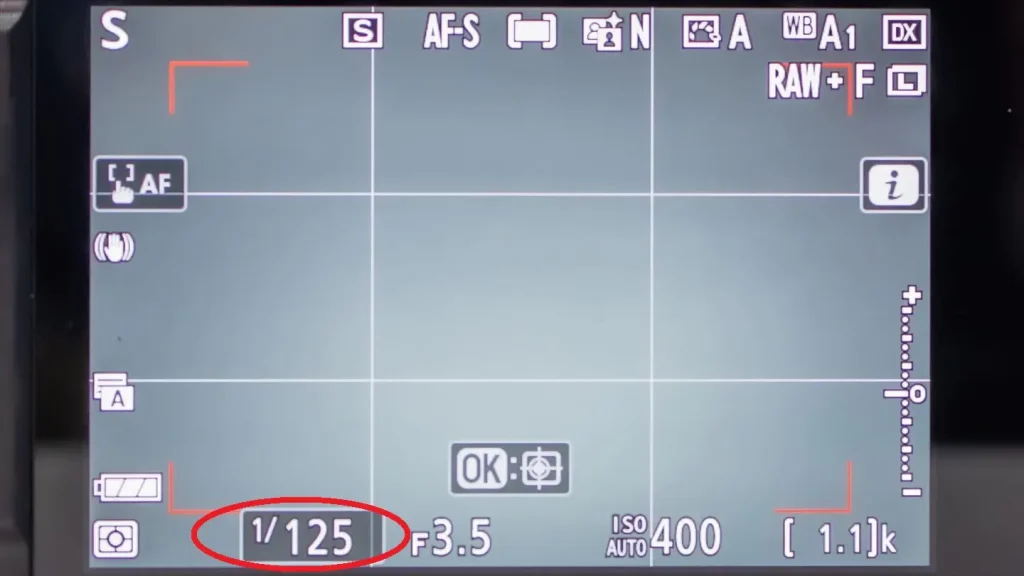
このシャッタースピードの数字が例えば「1/60」だと「60分の1秒」、「1/500」は「500分の1秒」の間シャッターが開き、その時間だけセンサーに光が当たる、という意味になります。
この「センサーに光が当たる時間が長いか短いか」で撮れる写真に次のような違いが出ます。
- シャッタースピードが速い(分母の数字が大きい)と・・・
早く動いているでもピタっと止めて撮れる
手ブレしにくくなる
光の量が少なくなるので代わりにISO感度(センサーの感度)が上がり、画質が粗くなる - シャッタースピードが遅い(分母の数字が小さい)と・・・
早く動いているものが止まらずに流れて写る
手ブレしやすくなる
光の量が多くなるのでISO感度(センサー感度)が下がり、画質が良くなる
ちなみに、晴れた日の昼間など、周囲が十分に明るい状況でシャッタースピードを極端に遅くすると、光が入りすぎて写真が真っ白になってしまうことがあります(通称露出オーバー)。
逆に、屋内や夕方などの薄暗い状況で無理にシャッタースピードを速くすると、光の量が足りなくなるのでISO感度(センサー感度)が上がってしまい、ノイズの多いザラザラした写真になってしまいます。
いずれも初心者のうちはなぜそうなってしまうのかわからないことも多いと思うので、上手くいかないと思ったら無理をせずに撮影モードを「P」に切り替えるようにしましょう。

シャッタースピードのカンを身に着けるにはある程度時間がかかるものです。焦らずにゆっくり身に着けて下さい
<この記事で学べる事(タップすると各ページにジャンプします)>
- Zfcの基本的な操作
- Zfcの初期設定とおすすめカスタマイズ
- Zfcの使い方① 状況に応じて変える設定
- Zfcの使い方② 自分のイメージ通りの色に仕上げる方法
- Zfcの使い方③ AモードやSモードに挑戦してみる(←イマココ)
- Zfcの使い方④ シーン別オススメ設定例


コメント